MacOS представляет элегантный способ установки приложений, путем простого копирования приложения в папку /Applications. Однако в некоторых случаях все еще возникает необходимость установки .dmg через командную строку. Сделать это можно четырьмя простыми командами.
Все, что необходимо, это смонтировать образ .dmg, и скопировать его содержимое в директорию, а затем размонтировать .dmg файл.
sudo hdiutil attach [disk-image-name].dmg
Переходим в смонтированный образ:
Копируем нужное нам приложение в папку /Applications:
sudo cp -rf [app-name].app /Applications
sudo hdiutil detach /Volumes/[disk-image-name]
Источник: bulkin.me
Homebrew – менеджер пакетов на Mac OS
 Admin
Admin  03.10.2018 , обновлено: 30.11.2022
03.10.2018 , обновлено: 30.11.2022  Mac OS
Mac OS
Установка программ через Homebrew в Terminal (МакЛикбез)
Homebrew — это менеджер пакетов. Он позволяет установить сторонние пакеты, не предусмотренные Apple.
Homebrew устанавливает файлы только в свои директории:
/usr/local/Homebrew
/usr/local/Cellar
В макбуках на чипе Apple Silicon homebrew устанавливается в директорию /opt.
Установка Homebrew
Вводим в терминале команду:
/bin/bash -c «$(curl -fsSL https://raw.githubusercontent.com/Homebrew/install/HEAD/install.sh)»
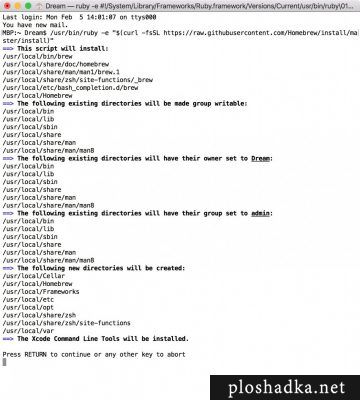
Нажимаем enter и видим надпись:
Downloading Command Line Tools (macOS High Sierra version 10.13) for Xcode
Какое-то время ожидаем пока всё установится. Может уйти от 10 минут и больше.
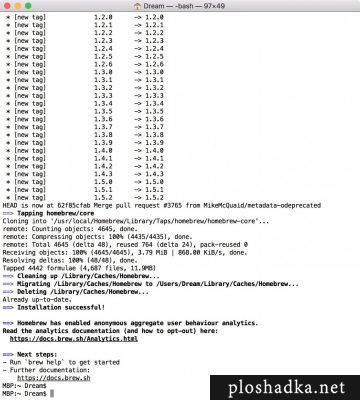
Также может понадобится дополнительно ввести команды, о которых сообщит установка, например:
==> Next steps:
— Run these three commands in your terminal to add Homebrew to your PATH:
echo ‘# Set PATH, MANPATH, etc., for Homebrew.’ >> /Users/Dream/.zprofile
echo ‘eval «$(/opt/homebrew/bin/brew shellenv)»‘ >> /Users/Dream/.zprofile
eval «$(/opt/homebrew/bin/brew shellenv)»
Всё. Установка завершена. Теперь можно устанавливать недостающие пакеты. Например, можно установить Ruby.
Полезные команды Homebrew
Показать справочную информацию о списке команд
Показать список установленных пакетов
Показать информацию о файлах в определенном пакете
brew list название_пакета
Показать пакеты которые можно установить
brew search поисковой_запрос
Справочная информация об определенном пакете, в том числе версия пакета:
Источник: ploshadka.net
Как снять защиту с Apple M1 для установки программ и плагинов
Что такое Homebrew и как его установить на MacOS?

Если вы когда-нибудь задумывались, как установить инструменты командной строки, такие как telnet, cask, htop, wget, nmap и т.д., на macOS?
И ли вам нужен менеджер пакетов в macOS для установки и обновления ваших любимых приложений?
Вы, как разработчик или системный администратор, можете установить Homebrew для своих нужд, которые macOS не включила в свою основную ОС.
Что такое Homebrew?
Homebrew (brew) – это бесплатный менеджер пакетов с открытым исходным кодом, который позволяет устанавливать приложения и программное обеспечение в macOS в зависимости от желания пользователя.
Он рекомендуется за простоту и эффективность с точки зрения экономии времени и усилий.
Его известное описание – «Отсутствующий менеджер пакетов для macOS».
Homebrew помещает установочные файлы в пользовательский путь /usr/local/bin/ или в файловую систему в /usr/local/Cellar, но связывает их в /usr/local/bin.
Это облегчает вам запуск этих приложений из папки приложений, как если бы это обычная часть вашей прекрасной macOS.
Системные Требования
Для установки Homebrew необходимы некоторые системные требования и личные навыки работы с терминалом macOS, который вы будете использовать для установки Homebrew.
А перед этим вы должны установить программное обеспечение для разработки Xcode, которое требуется некоторым пакетам Homebrew в качестве зависимости.
Минимальные технические характеристики, необходимые для установки Homebrew на Mac, следующие:
- macOS Mojave (10.14) или новее, поддержка предыдущих версий ограничена.
- Apple Silicon CPU 1 или 64-битный процессор Intel.
- Инструмент командной строки (CLT) для Xcode.
- Наличие и знание bourne-совместимой оболочки для установки и использования bash или zsh.
- Подключение к Интернету и административный доступ.
Установка Homebrew
Это относительно простой процесс, если вы знакомы с использованием командной строки, есть несколько разных методов, но в основном они похожи друг на друга:
Откройте терминал Mac OS
Нажмите COMMAND + SPACE, и впишите Terminal
Установите инструменты командной строки Xcode
Вам понадобится Xcode для некоторых инструментов Homebrew, Xcode – это интегрированная среда разработки (IDE) macOS.
Вы можете использовать его для создания приложений для всех Mac OS, iOS, iPad OS, часов и телевизоров.
Чтобы загрузить и установить его, выполните в Терминале следующую команду:
xcode-select —install
Подтвердите запуск установки и лицензию, она будет установлена автоматически.
Установка Homebrew
Теперь, чтобы установить Homebrew автоматически, выполните следующую команду для macOS High Sierra, Sierra, El Capitan и более ранних версий:
/usr/bin/ruby -e «$(curl -fsSL https://raw.githubusercontent.com/Homebrew/install/master/install)»
И запустите эту команду на MacOS Catalina, macOS Mojave и macOS Big Sur:
/bin/bash -c «$(curl -fsSL https://raw.githubusercontent.com/Homebrew/install/master/install.sh)»
Если вы хотите увидеть серию строк установки скрипта, нажмите Return, нажмите второй раз, чтобы принять установку, или нажмите Escape для отмены.
Вам будет предложено ввести пароль администратора.
Затем подождите некоторое время, пока процесс не завершится, вы увидите сообщение «Installation successful!».
Чтобы установить Homebrew вручную, вы можете написать команду для загрузки скрипта установки, а затем написать другую команду для выполнения этого скрипта.
Выполните следующую команду в оболочке терминала, чтобы загрузить скрипт:
curl -fsSL -o install.sh https://raw.githubusercontent.com/Homebrew/install/master/install.sh
Эта команда curl загрузит скрипт установки Homebrew из репозитория Git Homebrew на ваш компьютер Mac, но без его установки.
Теперь преимущество ручного метода заключается в том, что вы можете просмотреть его код, если хотите узнать, что внтури скрипта, который будет выполняться.
Теперь напишите команду less, чтобы понять идею:
less install.sh
Если вы чувствуете себя комфортно с содержимым скрипто, установите его с помощью команды bash:
/bin/bash install.sh
Скрипт покажет вам процесс и попросит вас принять его.
Также он проверит предварительные требования к компьютеру, прежде чем продолжить.
Когда он запросит ваш супер-пароль, введите его и введите букву Y, чтобы окончательно подтвердить свое согласие с процессом установки.
Далее можно запустить команду, которая позволит убедиться, что Homebrew действительно установлен:
brew doctor
Вывод сообщит вам о статусе Homebrew и о том, нуждаются ли какие-либо пакеты в обновлении.
Если все в порядке, вы должны увидеть это сообщение:
Your system is ready to brew.
Когда вы дойдете до этого момента, вы, наконец, сможете приступить к установке пакетов программного обеспечения через Homebrew, запустите справочную документацию, чтобы получить дополнительную информацию:
brew help
Вы также можете искать приложения, используя команду
brew search
brew search nginx
Как отключить аналитику
Homebrew собирает пользовательские данные и отправляет аналитику разработчикам, используя анонимное поведенческое отслеживание, у вас может не быть с этим проблем или вы предпочитаете его отключить.
Если вы хотите отключить аналитику, введите эту команду:
brew analytics off
Как установить пакеты
Теперь вы можете устанавливать, обновлять и удалять свои любимые пакеты, рекомендуется начать с пакета tree, он позволяет получить графическое дерево каталогов.
Вы можете установить его, используя команду:
brew install tree
brew update
Предполагается, что Homebrew по умолчанию устанавливает файлы пакетов в /usr/local, чтобы увидеть путь к любому установленному пакету с помощью команды which введите:
which
Результат должен быть таким:
/usr/local/bin/
Чтобы удалить пакет, введите эту команду:
brew uninstall
Примеры установки программного обеспечения с помощью Homebrew
В репах Homebrew есть тысячи программных пакетов, таких как:
imagemick: инструмент для преобразования изображений в другие форматы для macOS.
brew install imagemagick
hub: добавить поддержку GitHub для лучшего взаимодействия с командной строкой.
brew install hub
Как удалить Homebrew
Удаление Homebrew – очень простой процесс, вам просто нужно выполнить скрипт удаления ruby в терминале, просто выберите команду, которая соответствует вашей версии MacOS.
Для удаления Homebrew из macOS Catalina, macOS Big Sur и macOS Mojave введите:
/bin/bash -c «$(curl -fsSL https://raw.githubusercontent.com/Homebrew/install/master/uninstall.sh)»
Для удаления Homebrew на macOS High Sierra, Sierra, El Capitan и более ранних версий введите:
ruby -e «$(curl -fsSL https://raw.githubusercontent.com/Homebrew/install/master/uninstall)»
Или вы можете загрузить скрипт «uninstall» на свой компьютер и запустить его вручную:
curl -fsSL -o uninstall.sh https://raw.githubusercontent.com/Homebrew/install/master/uninstall.sh
После просмотра содержимого скрипта запустите его, чтобы удалить Homebrew:
bash uninstall.sh
В этом руководстве вы можете получить четкое представление с деталями и примерами об установке Homebrew на вашу macOS.
Для получения дополнительной информации вы можете посетить официальный список пакетов Homebrew.
itisgood
previous post
Как обмениваться данными между контейнером Docker и хост-системой с помощью томов
Сложности подготовки к ЕГЭ
You may also like
Какие преимущества имеет современная техника Apple
️Проблемы macOS 11 Big Sur: как устранить наиболее.
Запуск программного обеспечения MacOS на Linux с.
4 лучших эмуляторов Android на Mac
Как установить / изменить каталог скриншотов на.
10 основных сочетаний клавиш MacOS
Как отключить автоматическое обновление Homebrew на macOS
Как запускать приложения Mac на Linux
⚒️ 8 полезных инструментов для стресс-тестирования вашего процессора.
Как смонтировать и получить доступ к разделу.
Leave a Comment Cancel Reply
• Свежие записи
- В чем разница между IMAP и POP3
- ✔️ Как управлять контейнерами LXD от имени обычного пользователя
- Руководство для начинающих по созданию первого пакета Debian
- Феноменальная популярность электроники Xiaomi: основные причины
- Лаки Джет онлайн игра.
- Можно ли выучить английский самостоятельно?
- Техническая поддержка сайта на 1С-Битрикс: ключевые направления и нюансы
- Как переместить весь репозиторий Git
- GitLab CI: Как создавать образы Docker в Kubernetes
- Идеальные звуки: Всё, что нужно знать о лучших наушниках на рынке
• Категории
• Теги
• itsecforu.ru

• Страны посетителей
IT is good
Протоколы, используемые для получения электронной почты, являются важной частью функционирования Интернета, и все же они остаются практически незаметными для большинства пользователей. Два наиболее…
Управляем контейнерами LXD от обычного пользователя ( не root). Попробуйте использовать утилиту lxc как обычный пользователь. $ lxc list Error: Get «http://unix.socket/1.0»: dial…
Создание пакета Debian может показаться сложной задачей для новичков, но как только вы поймёте процесс, он станет вполне выполнимым. Давайте покажем вам создание…
Xiaomi, китайская технологическая компания, в последние годы штурмом захватила рынок электроники. В интернет-магазине pixel-centre.ru вас ждет огромный выбор товаров данного бренда. Одним из ключевых факторов…
Лаки Джет: новый хит среди онлайн-игр Что такое Лаки Джет? Многие наверняка слышали это название, и это неслучайно. Популярность проекта Lucky Jet набирает обороты в категории…
Источник: itisgood.ru